
У пользователей WhatsApp не так уж и редко возникает желание скрыть заголовок какой-либо переписки из демонстрируемого мессенджером перечня «Чаты». В следующей статье рассмотрены способы решения указанной задачи в приложениях-клиентах сервиса для Android, iOS и Windows.
Скрытие диалогов и групп в WhatsApp
Создатели WhatsApp не предусмотрели ни в одном из существующих вариантов (для Андроид, айОС и Виндовс) мессенджера возможности создания скрытых в прямом смысле чатов, что присутствует у конкурирующих решений (к примеру, Viber). Поэтому если цель пользователя – спрятать какую-либо переписку от взора посторонних лиц, имеющих доступ к девайсу, наилучшим решением будет установка пароля на приложение.
Далее речь пойдёт о функции архивации переписок в WhatsApp. Нижеописанные процедуры служат в большей степени для повышения удобства работы со списком «Чаты» путём переноса отдельных, редко используемых или подлежащих сохранению на какое-либо время диалогов и групп в практически невидимый из приложения архив. При этом архивация той или иной беседы применяется и с целью исключить возможность обнаружения её заголовка открывшими мессенджер лицами.
Android
В WhatsApp для Android предусмотрено два варианта действий, ведущих к архивации чатов. Первый из нижеописанных методов применим к единственной или нескольким перепискам, а второй даёт возможность скрыть с основного экрана мессенджера все диалоги и группы одновременно.
Способ 1: Вкладка «Чаты»
Для того чтобы поместить в архив отдельный диалог или группу, идём следующим путём.
- Запускаем ВатсАпп для Андроид и в разделе «Чаты» мессенджера находим архивируемую переписку.

Длительным нажатием на область с заголовком беседы и аватаркой участника/группы выделяем её.
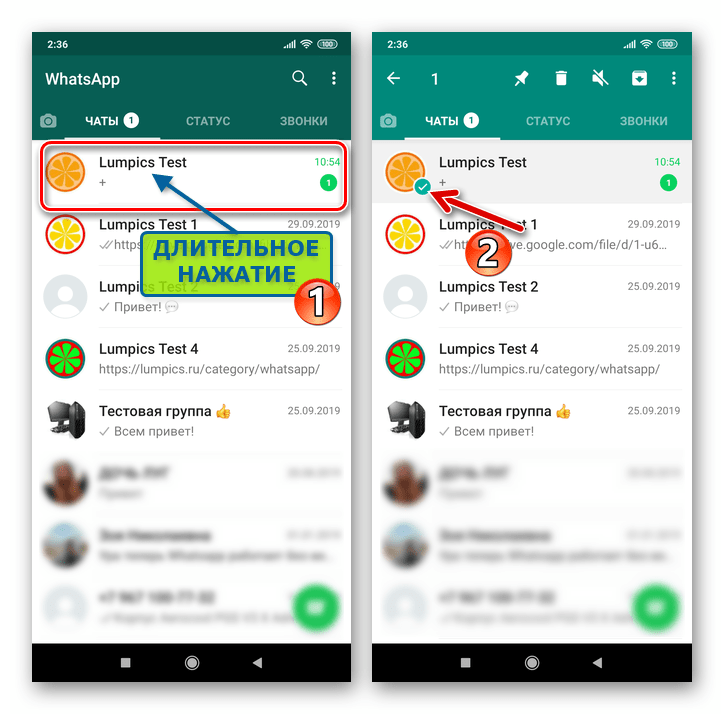
Среди отобразившихся вверху экрана находим кнопку в виде ящика с направленной вниз стрелкой и тапаем по ней. На этом всё – на несколько секунд отобразится подтверждающее успех операции уведомление, а заголовок диалога или группы исчезнет из перечня доступных.
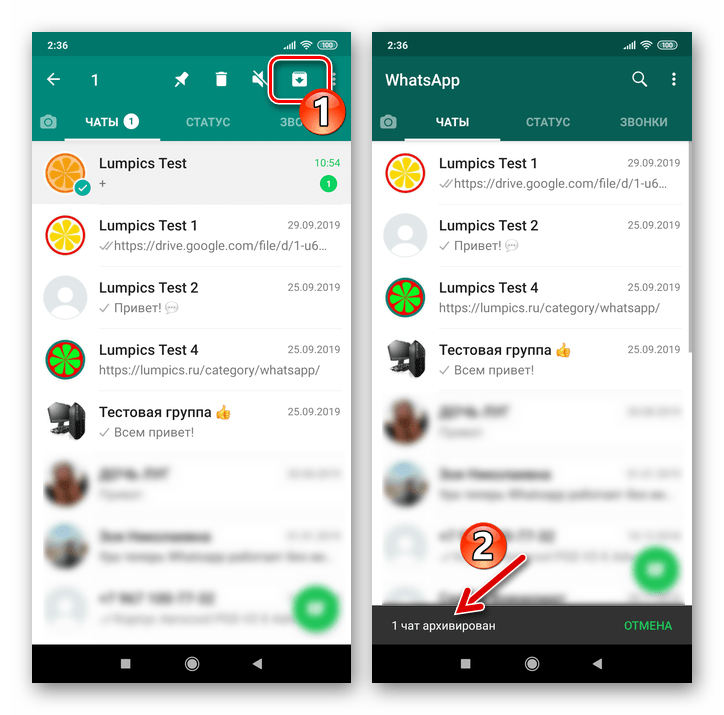
Вышеописанным образом возможно убрать из списка отображаемых сразу несколько чатов. Для этого перед выполнением третьего шага инструкции тапаем по заголовкам скрываемого поочерёдно, таким образом устанавливая отметки на помещаемых в архив переписках.

Способ 2: Настройки
Тем пользователям, которые желают скрыть весь список доступных в мессенджере диалогов и групп, следует поступить таким образом:
-
Открываем WhatsApp и переходим в «Настройки» приложения. Вызов экрана с разделами параметров в мессенджере осуществляется из меню, что отображается после тапа по трём точкам вверху справа.

Нажимаем «Чаты», затем открываем «История чатов».
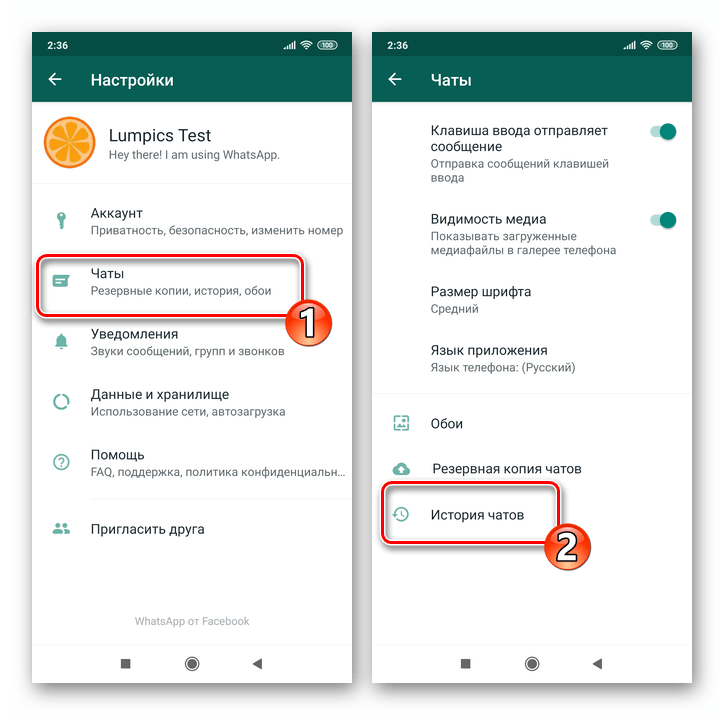
Далее касаемся наименования опции «Архивировать все чаты». Для завершения проводимой процедуры тапом по «ОК» подтверждаем поступивший от ВатсАп запрос.
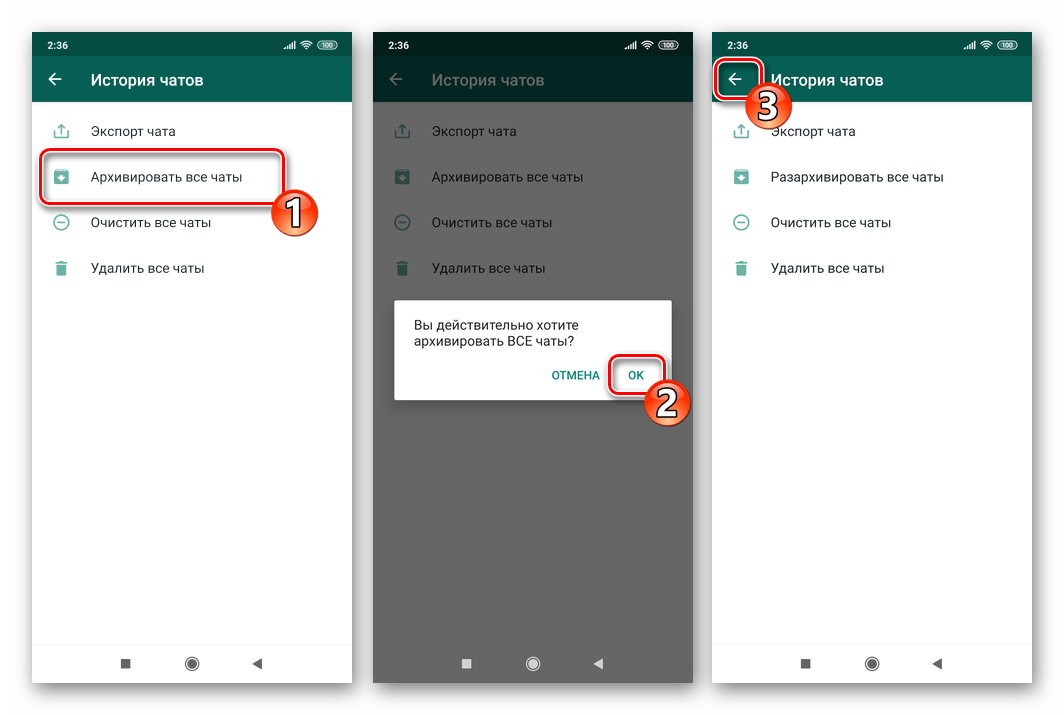
Вернувшись на вкладку со списком диалогов и групп приложения-клиента мессенджера, обнаруживаем отсутствие их заголовков и надпись «В архиве (количество)».
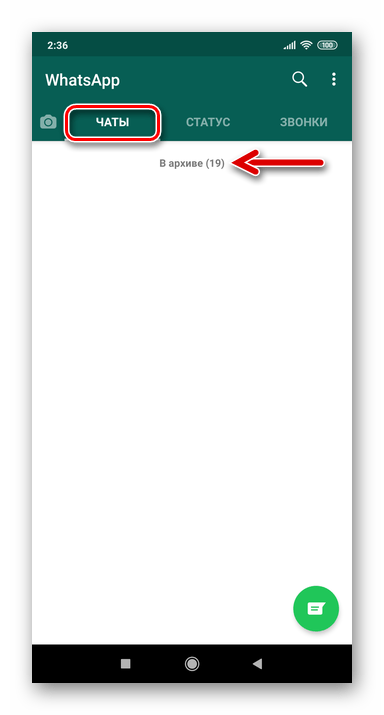
В завершение описания способов скрытия диалогов и групп в WhatsApp для Android, отметим два момента:
-
Архивация чата практически не ограничивает его использование и в любой момент в отношении диалога или группы можно провести обратную операцию.
Подробнее: Как разархивировать чат в WhatsApp для Android
Те пользователи, которые используют вышеприведенные инструкции с целью именно скрытия переписок от посторонних глаз, должны учитывать, что любая активность в заархивированной беседе (входящее сообщение от другого участника) приведет к ее исключению из списка невидимых. Во избежание неожиданного появления нежелательного заголовка на вкладке «Чаты» мессенджера, можно прибегнуть к временному помещению собеседника в «чёрный список».
Подробнее: Как заблокировать и разблокировать контакт в WhatsApp для Android
В WhatsApp для iPhone архивирование переписок осуществляется очень просто и быстро. Здесь пользователям доступна возможность провести процедуру относительно единственного диалога (группы), а также опция одновременного скрытия всех формирующих перечень «Чаты» в мессенджере элементов.
Способ 1: Вкладка «Чаты»
Для того чтобы убрать заголовки временно неиспользуемых диалогов и групп с экрана мессенджера или спрятать нежелательные беседы, делаем следующее.
-
Открываем WhatsApp и тапаем по иконке «Чаты» в нижней панели экрана. Находим архивируемую переписку.

Сдвигаем заголовок чата влево до появления двух кнопок – «Ещё» и «Архивировать».

Тапаем по кнопке «Архивировать», после чего операция считается завершённой.

Выполнить процедуру архивирования применительно к отдельному чату также возможно путём смахивания его заголовка влево до конца. Действуя в отношении элементов перечня «Чаты» поочерёдно, можно значительно ускорить процесс переноса в архив нескольких переписок.

Способ 2: Настройки
Если диалогов и групп в мессенджере накопилось много и возникла необходимость заархивировать их все одновременно, можно воспользоваться специальной опцией, наличествующей в «Настройках» ВатсАп для айОС.
-
Переходим в «Настройки» мессенджера, тапнув по одноимённой иконке в правом углу нижней панели на экране приложения.

Открываем раздел параметров «Чаты», а затем касаемся наименования целевой функции – «Архивировать все чаты».
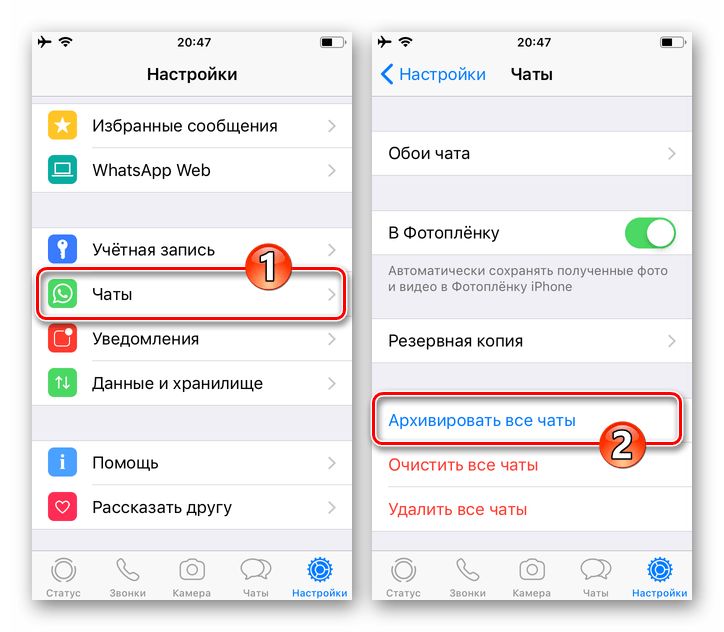
Коснувшись «Архивировать» в отобразившейся снизу экрана области, подтверждаем запрос системы. На этом перенос всех диалогов и групп в архив завершён, а вернувшись в раздел «Чаты» приложения, обнаруживаем подтверждение результативности проведённой операции.
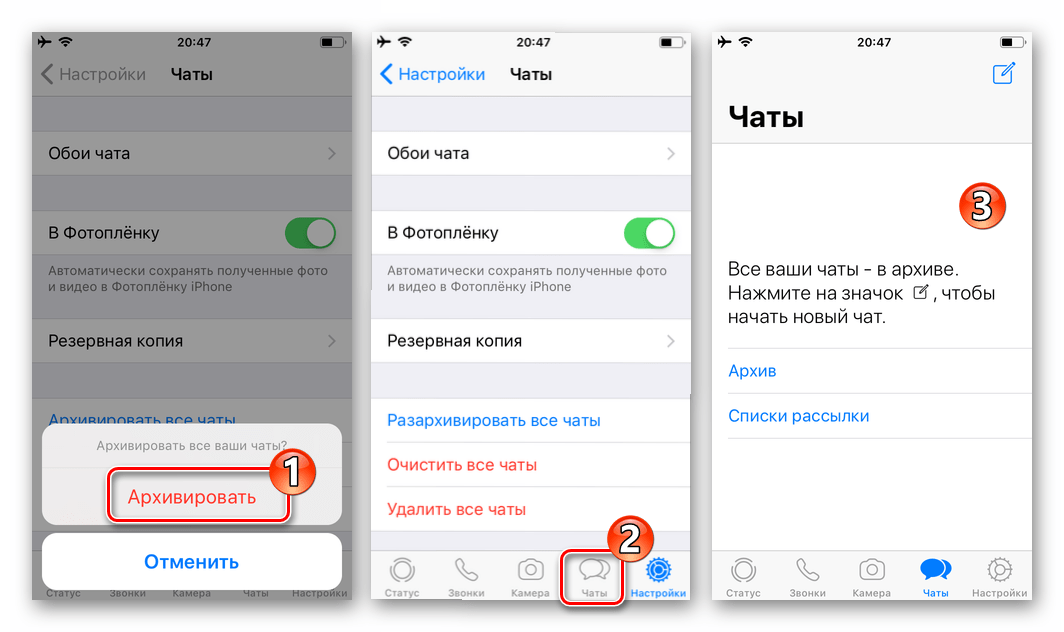
С целью максимально эффективного применения архивации переписок в WhatsApp для iOS, пользователю следует изучить два аспекта использования функции:
-
Архивированный диалог или группу рано или поздно может потребоваться извлечь из списка скрытых. Чтобы выполнить разархивацию максимально быстро, следует воспользоваться одной из инструкций, предложенных в статье по следующей ссылке:
Подробнее: Как разархивировать чат в WhatsApp для iOS
При использовании архивации с целью скрытия переписки от имеющих доступ к iPhone лиц необходимо учитывать, что при активности участника невидимого чата он автоматически разархивируется, а значит, его заголовок отобразится в перечне доступных из мессенджера. Для предотвращения (временного) получения сообщений от того или иного собеседника, его данные нужно поместить в «чёрный список» ВатсАп.
Подробнее: Как заблокировать и разблокировать контакт в WhatsApp на iPhone
Windows
Как и при работе с мессенджером в среде мобильных ОС, при использовании WhatsApp для компьютера, с целью архивации переписок можно задействовать не единственный приём.
Способ 1: Список открытых чатов
Для переноса отдельной беседы или группового чата WhatsApp в архив, с компьютера необходимо выполнить такие шаги:
-
Открываем ВатсАп для Виндовс и находим в перечне слева окна мессенджера заголовок архивируемого диалога либо группы.

При наведении курсора мыши на область с именем собеседника или названием группы под временем или датой последней активности в переписке отображается значок вызова меню, кликаем по нему.

В открывшемся списке доступных действий щёлкаем «В архив».
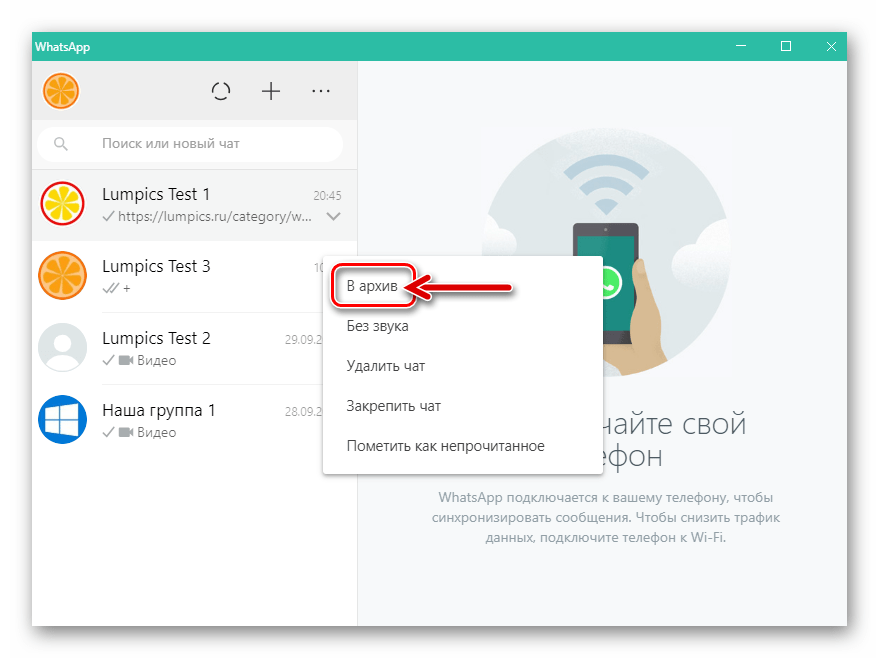
В результате на некоторое время в окне WhatsApp появится уведомление «Чат архивирован», а заголовок переписки исчезнет из перечня доступных.

Способ 2: Синхронизация
Обобщая, можно сказать, что принцип работы приложения WhatsApp в среде Windows заключается в дублировании происходящего в мобильном клиенте. Это касается и процедуры архивирования, поэтому в ряде случаев может быть удобнее и быстрее выполнить манипуляцию со смартфона, где установлен «главный» мессенджер. За счёт синхронизации эффект от выполнения в среде Android или iOS одной из предложенных выше в статье инструкций автоматически распространится на приложение-клиент ВатсАп для ПК.
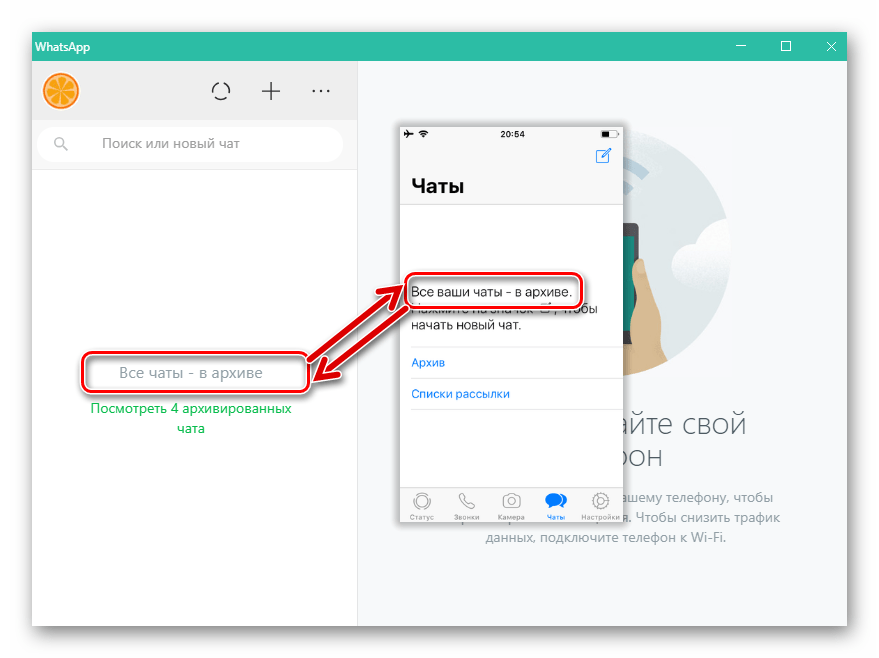
Дополнительно:
-
Архивируя отдельный диалог или групповой чат, не стоит думать, что для его использования в дальнейшем придется выполнять сложные действия. Разархивация осуществляется очень просто, а пользователи ВатсАп могут задействовать с целью ее реализации далеко не единственный прием.
Подробнее: Как разархивировать чат в WhatsApp для Windows
Чтобы в будущем избежать констатации несоответствия результата работы функции архивации ожиданиям, следует учесть, что невидимые в окне WhatsApp для Windows диалоги и группы перестанут быть таковыми в момент, когда один из их участников пришлёт в адрес скрывшего чат пользователя любое сообщение. Поэтому в некоторых случаях может быть целесообразным временное помещение «тайного» собеседника в перечень заблокированных в мессенджере.
Подробнее: Как заблокировать и разблокировать контакт в WhatsApp на компьютере
Заключение
При активном использовании WhatsApp список открытых диалогов и групп довольно быстро становится обширным, что мешает в нём ориентироваться. Периодическое применение функции архивации переписок даёт возможность значительно повысить эффективность эксплуатации мессенджера и обеспечить высокий уровень удобства работы с системой обмена информацией.
 Мы рады, что смогли помочь Вам в решении проблемы.
Мы рады, что смогли помочь Вам в решении проблемы.
Как скрыть диалог в Ватсапе
Многие мессенджеры снабжаются расширенным набором настроек приватности. Однако функция запрета доступа к сообщениям разработчиками не предусмотрена. Считается, что обезопасить данные можно с помощью базовых методов защиты. У пользователей же нередко возникает вопрос, как скрыть переписку в WhatsApp.

Можно ли в WhatsApp скрыть переписку
Функция скрытого чата помогает защитить конфиденциальную информацию – беседу, аудио- и видеозвонки, медиафайлы. В приложении Вацап эта опция пока отсутствует, несмотря на то, что часто является необходимой. Поэтому пользователи обнаружили ряд других способов, помогающих спрятать переписку от третьих лиц.
К ним относятся такие варианты:
- сокрытие диалога, нескольких бесед или всего списка чатов;
- ограничение доступа к управлению отдельным приложением;
- защита мобильного телефона от посягательств третьих лиц путем установки пароля.
Первый метод относится к системным. В этом случае требуется использование установленной разработчиками функции архивирования. Таким способом можно скрыть один или несколько чатов.
Возможность восстановления переписки сохраняется. Во втором случае задают настройки приватности в приложении Ватсап. Третий способ прекращает доступ ко всей хранящейся в памяти телефона информации.
Как скрыть чат в Ватсап
Чтобы муж или жена не обнаружили переписку в Ватсапе, можно воспользоваться функцией сокрытия группы или беседы. Ненужные диалоги исчезают из списка, но не уничтожаются. В любой момент данные могут быть восстановлены.
На Айфоне
Чтобы заархивировать все чаты на iPhone, выполняют такие действия:
- открывают мессенджер Вотсап;
- заходят в меню, выбирают раздел “Настройки”;
- находят пункт “Чаты”, активируют функцию архивации;
- подтверждают действие нажатием соответствующей кнопки;
- дожидаются завершения процедуры.
Архивацию отдельного диалога на Apple Phone осуществляют так:
- Открывают приложение. Заходят на главную страницу. В нижней части окна находится меню, в котором нужно выбрать раздел “Чаты”.
- Нажимают на нужную переписку, проведя по экрану влево. В открывшемся меню активируют опцию архивации. После завершения процедуры появляется список, в котором выбранная беседа отображаться не будет.
На Андроид

Скрыть все чаты на телефоне или планшете Андроид можно следующим способом:
- открыть приложение Ватсап;
- войти в меню, выбрать раздел настроек;
- во вкладке “Чаты” нажать на надпись “История”;
- запустить функцию архивации;
- подтвердить действие, нажав клавишу OK.
Применяем сторонние приложения
Существует множество программ, используемых для ограничения доступа к перепискам. Некоторые предлагают полезные функции, помогающие скрыть конфиденциальные данные. Например, существуют программы, фотографирующие человека, пытающегося прочитать чужие чаты. Работа других приложений основывается на шифровании информации. Они не только предлагают задавать пароли, но и обеспечивают возможность входа путем сканирования отпечатка пальца. Часть программ устанавливают и используют бесплатно. Скачивание других возможно только после внесения денежных средств.
Скрываем чат, блокируя смартфон
Защитив смартфон паролем, пользователь запрещает доступ ко всем приложениям и файлам.
- В списке виджетов находят значок настроек, имеющий вид шестеренки. Здесь выбирают вкладку “Общие”.
- В разделе “Блокировка экрана и безопасность” выбирают нужный подпункт.
- Устанавливают максимальные показатели защищенности экрана, чтобы другие люди не могли видеть личные данные. Для разблокировки может использоваться комбинация символов, графический ключ, отпечаток пальца.
Выбор способа защиты зависит от типа операционной системы, предпочтений пользователя. Для большей конфидициальности, можно еще скрыть номер в ватсапе.
Как спрятать чаты WhatsApp и восстановить их при необходимости
WhatsApp на сегодняшний день является одним из самых популярных мессенджеров для аудио- и видеозвонков, а также для обмена текстовыми сообщениями. И многие пользователи используют его исключительно для этих целей. При этом за последние несколько лет WhatsApp получил так много функций, что о существовании некоторых из них многие пользователи даже и не подозревают. Одной из таких является возможность скрывать чаты, не удаляя их при этом. Более того, в любой момент вы сможете вернуть беседу на место безо всяких проблем.В этой статье мы объясним, как эта функция работает и как ее активировать.

WhatsApp имеет функции, о которых мы и не догадывались
Зачем прятать чаты WhatsApp?
Причина, по которой вы можете захотеть сохранить чат WhatsApp, может быть совершенно любой, но в основном цель состоит в том, чтобы перестать показывать чат его на главном экране приложения. Если вы хотите создать некоторый порядок и оставить только важные беседы и абонентов, с которыми вы взаимодействуете каждый день, либо же если вы хотите скрыть вашу личную переписку от посторонних глаз, то WhatsApp дает вам такую возможность с помощью встроенной функции, доступной в меню настроек.
Имейте в виду: чаты не удаляются, они просто будут спрятаны. Обратите внимание также на то, что если вы получите новое сообщение из спрятанного чата, то оно будет отображаться в программе и рядом со значком приложения на домашнем экране смартфона. Проверять придется вручную.
Как спрятать чат в WhatsApp
Откройте приложение WhatsApp и на какое-то время задержите палец на чате, который вы хотите спрятать. Затем в верхней части экрана появится ряд иконок. Вам нужна та, что выглядит как коробка со стрелкой, направленной вниз. Нажимайте на нее и вы увидите сообщение: «Чат заархивирован».

Прячем переписку в WhatsApp
Но что делать, если вам нужно скрыть сразу все беседы? Не беда. Такая возможность тоже присутствует. Нажмите на три точки в правом верхнем углу, чтобы войти в настройки приложения, после чего выбирайте пункт «Чат» — «История чатов» — «Архивировать все чаты». Все ваши беседы после этого будут автоматически удалены с главного экрана WhatsApp. А вот какой чат вам не захочется удалять или куда-то скрывать, так это наш чат в Телеграм. Там регулярно проходят интересные дискуссии. Присоединяйтесь и убедитесь в этом лично!
Как восстановить скрытый чат на WhatsApp
Иногда скрытые чаты нам по тем или иным причинам может потребоваться восстановить. Благо, сделать это очень и очень просто. Итак, для возвращения чата «на место», вам нужно после запуска приложения WhatsApp перейти на вкладку «Чаты» и затем проскроллить экран вниз до самого конца. Там вы увидите надпись «Архив» с цифрой в скобочках. Цифра показывает, какое количество бесед у вас заархивировано на данный момент. Заходите в «Архив», выбирайте там чат, который хотите восстановить и нажимайте на нем значок, который выглядит как коробка со стрелкой, направленной вверх. Готово!
Новости, статьи и анонсы публикаций
Свободное общение и обсуждение материалов

Выбрать лучший смартфон, если у вас много денег, несложно. Можно, особо не разбираясь, просто купить самый дорогой аппарат любого производителя и быть уверенным, что уж у него точно нет аналогов на рынке. Возьмите хоть Xiaomi Mi 10 Ultra, хоть Galaxy S21 Ultra, хоть iPhone 12 Pro Max – это лучшие представители своих брендов, в превосходстве которых можно не сомневаться. Другое дело, если вам нужен недорогой или, того хлеще, дешёвый смартфон. Выбрать среди них лучший – довольно серьёзная проблема, учитывая чрезвычайно широкий ассортимент и практически идентичную аппаратную начинку. Но эксперты Consumer Reports знают, что надо брать.

Несмотря на то что прогрессивная общественность, которая формирует костяк аудитории Telegram, считает его самым удобным мессенджером, кое-чего ему всё-таки не хватает. Например, групповых видеозвонков. Да, ещё в январе Павел Дуров объявил, что в этом году в Telegram появится такая функция, но он не назвал даже примерных сроков, очевидно, специально оставив себе место для манёвра, чтобы иметь возможность откладывать это нововведение до начала следующего года. Причём исключать такую вероятность полностью было нельзя, учитывая, что групповые видеозвонки ещё не появились даже в бета-версии Telegram. Но наконец основатель мессенджера пролил свет на эту функцию.
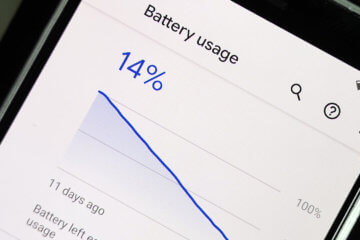
Автономность смартфонов – штука довольно индивидуальная, если не сказать, оценочная. Она зависит не только от того, как вы используете свой аппарат, но и как воспринимаете срок его работы без подзарядки. Кто-то, например, считает, что смартфон должен работать с утра и до вечера, когда его снова можно подключить к розетке. А кто, напротив, искренне верит, что неделя – это необходимый минимум, который должен вытягивать каждый мобильный гаджет. Я не отношу себя ни к тем, ни к другим, но на автономность смотрю не в последнюю очередь.
Наберите в поиске телеграмма WHATSAPP, и обалдейте, как легко ваша переписка продаётся на чёрном рынке. Не пишите лишнего, не будьте дурой как я.
Скрытый чат в WhatsApp
4 минут Автор: 378
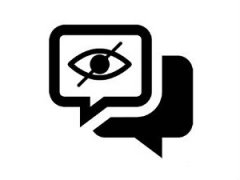
- Зачем прятать чаты
- Как скрыть переписку в Ватсапе
- Полезные советы
- Часто задаваемые вопросы
- Видео по теме
Мессенджер WhatsApp находится на первом месте в списке скачиваемых приложений в российских Play Market и App Store. Он привлекает миллионы людей возможностью совершать бесплатные звонки и общаться в чатах, обмениваться фотографиями, видео и документами.
В Ватсапе нет сложных функций и настроек, интерфейс предельно прост и понятен. У приложения имеется браузерная версия, с ее помощью можно одновременно войти в аккаунт на смартфоне и на ноутбуке или стационарном компьютере. Это позволяет набирать сообщения на клавиатуре, что в особенности удобно, если вы используете Вацап в целях бизнеса.
Зачем прятать чаты
У каждого из пользователей в чатах Вацапа содержится огромное количество приватной информации, начиная от баланса банковской карточки и до откровенной переписки. Если эти сведения попадут не в те руки, то могут доставить немало серьезных неприятностей.
К сожалению, никто не застрахован от того, что кто-то из близких или друзей выйдет за рамки приличий и попытается получить доступ к личной переписке. Поэтому часто возникает вопрос, можно ли скрыть чат в WhatsApp от посторонних глаз? И как это сделать?
Как скрыть переписку в Ватсапе
Чтобы спрятать диалоги от посторонних и сохранить тайну переписки, воспользуйтесь функцией архивации чата. Она убирает переписку с основного экрана приложения и перемещает ее на отдельную вкладку «Архивированные чаты».
Чтобы скрыть разговор, выполните следующие действия:
- Зажмите пальцем диалог и удерживайте до появления сверху панели.
- Тапните по иконке со стрелочкой вниз.
- Переписка переместится в архив, о чем будет свидетельствовать сообщение внизу экрана.

Полезные советы
Совет №1
Для защиты всей переписке в Ватсапе используйте функцию двухшаговой проверки. Для этого надо зайти в «Настройки» и войти в раздел «Аккаунт» на Андроиде или «Учетная запись» на Айфоне. Далее тапните на «Двухшаговая проверка», нажмите на появившемся экране кнопку «Включить» и придумайте шестизначный пин-код.

Совет №2
В современных смартфонах есть встроенные функции безопасности. В зависимости от модели можно установить доступ к заблокированному экрану по пин-коду, рисунку, паролю, отпечатку пальца.
Последние два варианта обеспечивают максимальный уровень защиты. Блокировка на уровне телефона защитит не только переписку в Ватсапе, но и все другие данные, которые хранятся на мобильном устройстве.

Часто задаваемые вопросы
Что такое секретный чат и можно ли им пользоваться в Ватсапе?
Скрытый чат отличается высоким уровнем защищенности. Это диалог, к которому имеют доступ только участники переписки.
Такая функция есть в Вайбере и Телеграме, а вот разработчики WhatsApp пока не реализовали такую возможность. Поэтому рассмотрите использование этих мессенджеров, если вам необходим высокий уровень защиты личной переписки.
| Функции секретного чата | Телеграм | Вайбер |
| Чтение | Вход в диалог только с устройства, где он был создан | Для входа надо ввести код, придуманный при создании. Если его сбросить, то переписка удаляется |
| Где отображается | Показывается в общем списке | Не отображается в списке чатов |
| Передача информации | Напрямую собеседнику, минуя сервер | Обмен данными происходит по зашифрованному каналу |
| Самоудаляющиеся сообщения | Можно выбрать один из вариантов времени, по истечении которого, каждое сообщение, отправленное вами, будет безвозвратно удалено | Можно установить таймер самоуничтожения для всех сообщений в пределах переписки |
| Пересылка сообщений | Невозможна | Не поддерживается |
| Создание скриншотов | Только с использованием сторонних приложений | На Андроид делать скриншоты можно только сторонней программой. На айфоне скриншот делается штатным способом, но собеседник получит уведомление |
Как видите, в Телеграм секретный чат нацелен больше на защиту информации от перехвата хакерами. В Вайбере эта функция позволяет защитить переписку от тех, кто может воспользоваться доступом к телефону для просмотра конфиденциальной информации.
Как скрыть сразу всю переписку?
Если нужно спрятать сразу все диалоги, то это можно сделать через «Настройки».

В «Настройках» зайдите в раздел «Чаты» и тапните по пункту «История».

На открывшемся экране тапните на «Архивировать все чаты» и подтвердите действие.

Как вернуть спрятанный чат?
Восстановить переписку из архива Ватсап можно за три шага:
- Прокрутите экран чатов вниз до появления надписи «Архив».
- Тапните на нее и найдите в списке нужную переписку.
- Нажмите на беседу и в появившемся меню тапните «Разархивировать чат».
Как скрыть чат в WhatsApp?
Сегодня, когда личные данные становится все труднее скрыть, люди особенно остро нуждаются в уединенности и сохранности личной информации. Полезно узнать, как скрыть чат в Whatsapp, чтобы иметь возможность приватно обсудить что-либо или переслать конфиденциальные данные.

Что такое скрытый чат в Ватсапе?
Скрытый чат – это диалог или группа, информацию о которой, сообщения, файлы и звонки невозможно посмотреть кому-либо, кроме ее участников. Название очень условное, так как возможность скрыть переписку разработчики Ватсапа пока не добавили. Это вынудило пользователей самостоятельно искать способы закрыть свои данные от посторонних глаз.
Как скрыть переписку на мобильном устройстве?
Существует несколько способов скрыть переписку в Ватсапе на телефоне, каждый способ подразумевает разную степень защиты:
- блокировка отдельных диалогов или групп в мессенджере;
- блокировка доступа к приложению на телефоне;
- блокировка всего смартфона.
Скрыть сообщения в приложении можно при помощи функции архивирования чатов.
На Android
Для архивации всех чатов в приложении на операционной системе Андроид, повторите следующие действия:
- запустите мессенджер и найдите пункт “Настройки”, зайдите в них;

- выберите строку “Чаты”, затем раздел “История чатов”;
- выберите функцию “Архивировать все чаты”, согласитесь с системой нажатием кнопки “Ок”.

Если вам нужно скрыть только один диалог или группу, следуйте инструкции:

- откройте раздел “Чаты” и найдите нужный диалог;
- зажмите его до вызова контекстного меню – отобразится в верхней части окна приложения;
- выберите значок “Архивировать” (квадрат со стрелочкой, направленной вниз);
- В этих чатах можно продолжить общение, видеть их будете только вы и ваш собеседник. Разархивировать чаты можно нажав на соответствующий значок в верхнем меню, появляющиеся при входе во вкладку с архивами диалогов.
На iPhone
Если у вас Айфон, скрыть чаты можно таким образом:
- Откройте программу и найдите раздел “Настройки”;
- Выберите пункт “Чаты”, затем функцию “Архивировать все чаты”;
- Нажмите “Ок” для подтверждения действия – ваши чаты будут перенесены в архив.
Чтобы скрыть один диалог, найдите его в списке в разделе “Чаты” и свайпните по нему влево – так вызывается контекстное меню. Выберите кнопку “Архивировать” – чат будет перенесен в архив и перестанет отображаться в списке активных переписок.
Защита данных с помощью Google Play
Если вы считаете, что каждая ваша переписка приватна, защитите доступ в само приложение. Сделать это можно при помощи сервиса, с которого скачивается приложение.
Запустите приложение и перейдите в раздел “Настройки”, найдите в нем пункт “Аккаунт”. Найдите строку “Двухуровневая проверка” и нажмите “Включить”.

Придумайте пароль, который будете использовать для входа в приложение, и введите его. Приложение автоматически переключится на страницу для ввода данных – здесь нужно ввести адрес электронной почты, куда можно сбросить пароль, если вы его забудете. Сохраните настройки и проверьте работу настройки – теперь при попытке зайти в мессенджер должен запрашиваться пароль.
Защита при помощи блокировки устройства
Самый надежный способ сохранить свои данные – полностью ограничить доступ к данным на всем телефоне. Вне зависимости от операционной системы, настраивается такая блокировка примерно одинаково. Зайдите в параметры, откройте вкладку “Общие”, нажмите на “Безопасность и экран блокировки”. Пролистайте страницу до пункта “Экран блокировки”, настройте запрос пин-кода, графического ключа или доступа по отпечатку пальца – в зависимости от возможностей вашего телефона. Некоторые модели позволяют установить несколько этапов защиты. Сохраните настройки и наслаждайтесь приватностью ваших данных.
Твой Сетевичок
Все о локальных сетях и сетевом оборудовании
- Форум
- Блоги
- Контакты
- Реклама
2 простых способа скрыть чаты в WhatsApp от чужих глаз
К личным перепискам никто не должен иметь доступ — это право каждого на конфиденциальность данных. Если вы боитесь, что кто-то может выйти за рамки дозволенного и залезть в ваши чаты, скройте их от других. Как это сделать в мессенджере «Ватсап»?
С помощью архивации чатов
Заархивированный диалог пропадает из общего списка переписок. Но к нему другой человек всё равно может получить доступ, если зайдёт в раздел мессенджера «Архивированные чаты». Более того, если ваш контакт из беседы пришлёт вам сообщение, диалог снова появится в общем перечне. Поэтому способ ненадёжный, но всё же о нём стоит знать:
- В первой вкладке со всеми диалогами зажмите пальцем переписку, которую вы хотите скрыть.
- Вверху появится панель — тапните по значку со стрелкой вниз.

В нижней части экрана появится надпись «Архивированные чаты» и цифра 1 — значит, вы поместили одну переписку в архив. Если вы кликните по этой надписи, сможете перейти к прочтению чата, удалённого из общего списка.
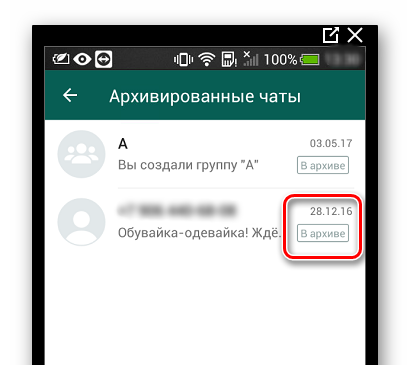
Вы можете добавить в историю сразу все чаты:
- Тапните по иконке с тремя точками — кликните по «Настройки».

Откройте раздел с чатами.

Перейдите в истории переписок.

Щёлкните по «Архивировать все чаты».

Подтвердите действие в окошке.

Видео: как заархивировать чат в WhatsApp на «Андроиде»
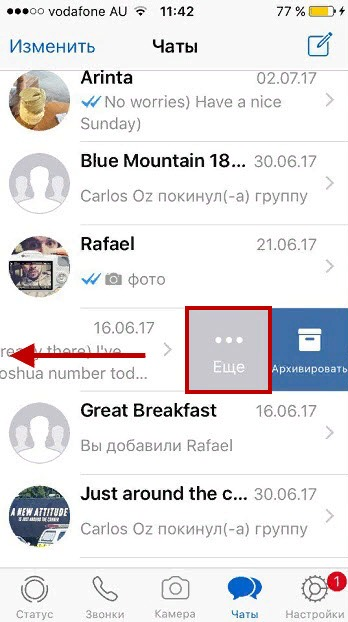
Если хотите сделать архивацию для всех диалогов, перейдите в настройки и щёлкните по «Архив всех чатов».

C помощью сторонних приложений
Вы можете поставить пароль на весь «Ватсап» либо на отдельные диалоги в нём с помощью сторонних утилит. Например, Chat Lock For Whatsapp или Locker for Whats Chat App. Эти программы доступны в «Плей Маркете».

Рассмотрим, как пользоваться утилитой Locker for Whats Chat App:
- Установите программу через Play Market. Можно перейти по ссылке выше или вручную найти утилиту через поисковую строку сверху.

Откройте приложение — сразу начните вводить ключ безопасности для диалога или всего «Ватсапа».

Подтвердите комбинацию — введите её ещё раз. Напишите адрес своей электронной почты и тапните по Save, чтобы вы смогли восстановить доступ к мессенджеру, если забудете пароль.

Кликните по Enable — вас перенесёт в настройки самого телефона, где вам нужно включить компонент программы.

Выберите пункт Locker for Whats Chat App.

Тапните по переключателю справа вверху.


В меню программы выберите Settings, если хотите, чтобы пароль действовал для всего мессенджера.

Включите пункт App Lock.

Когда вы будете нажимать на иконку «Ватсапа» на «Рабочем столе», вас будет перебрасывать на утилиту для блокировки доступа. Если вы хотите запаролить только одну или несколько переписок, нажмите на плюс в правом нижнем углу. Откроется интерфейс «Ватсапа» — выберите в нём диалоги, которые вы хотите скрыть.

Спрятать переписки в «Ватсапе» можно путём их архивации. Однако этот метод будет надёжным, только если другой пользователь не знает, как зайти в раздел с архивированными диалогами. Более эффективные способы — поставить пароль на саму переписку или в общем на мессенджер с помощью сторонней утилиты либо запаролить само устройство, чтобы никто в принципе не смог попасть на ваш «Рабочий стол» без вашего разрешения.













